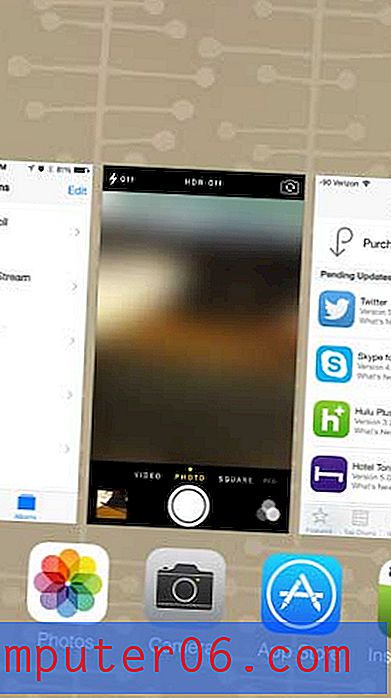Slik lagrer du en webside på OneNote på en iPhone 5
OneNote er et fantastisk program fra Microsoft som lar deg synkronisere notater, filer og websider mellom alle enhetene dine. Når jeg begynte å bruke den, forlot jeg i det minste nesten alle andre programmer jeg brukte til å lagre informasjon på datamaskinen min.
Mens OneNote-appen har vært tilgjengelig på iPhone 5 en liten stund, fikk den nylig litt veldig nyttig integrasjon takket være iOS 8. Nå kan du sende websider direkte til OneNote fra Safari-nettleseren med bare noen få enkle trinn.
Lagre i OneNote i Safari på en iPhone
Trinnene nedenfor vil anta at du allerede har lastet ned og satt opp OneNote-appen på iPhone 5. Hvis ikke, kan du lese denne artikkelen for å lære hvordan.
Du må også oppdatere til iOS 8, og ha den nyeste versjonen av OneNote installert på enheten din. Les her for å finne ut hvor mye ledig plass du trenger hvis du fortsatt må installere iOS 8-oppdateringen.
Trinn 1: Åpne Safari- nettleseren.

Trinn 2: Bla gjennom til nettstedet du vil lagre til OneNote.
Trinn 3: Trykk på Del- ikonet nederst på skjermen.
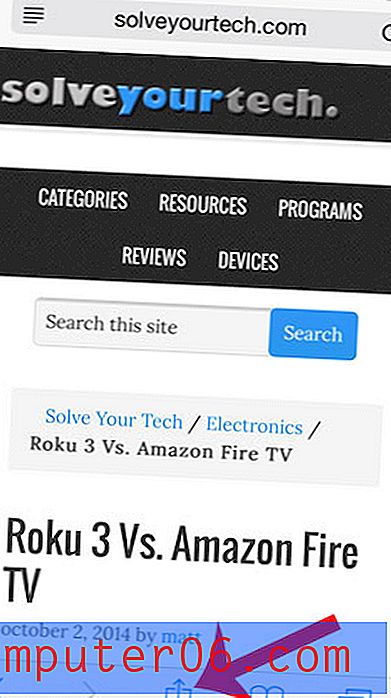
Trinn 4: Bla til høyre side av øverste rad, og velg deretter alternativet Mer .
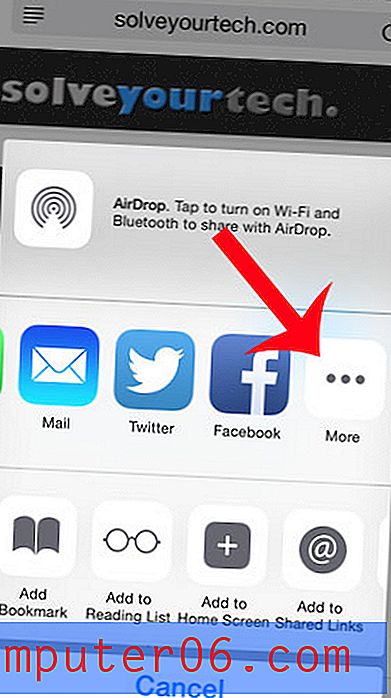
Trinn 5: Trykk på knappen til høyre for OneNote, og trykk deretter på Ferdig øverst til høyre på skjermen.
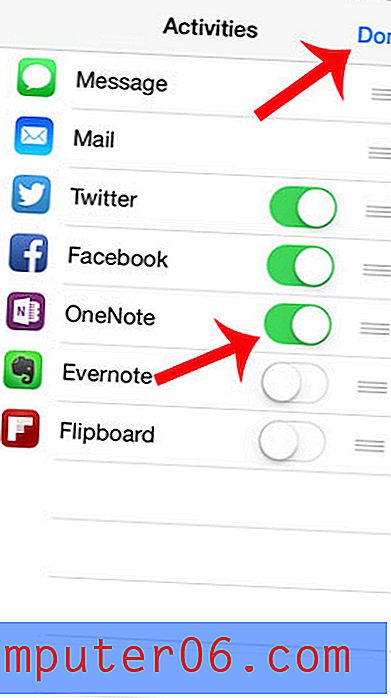
Trinn 6: Trykk på OneNote- knappen.
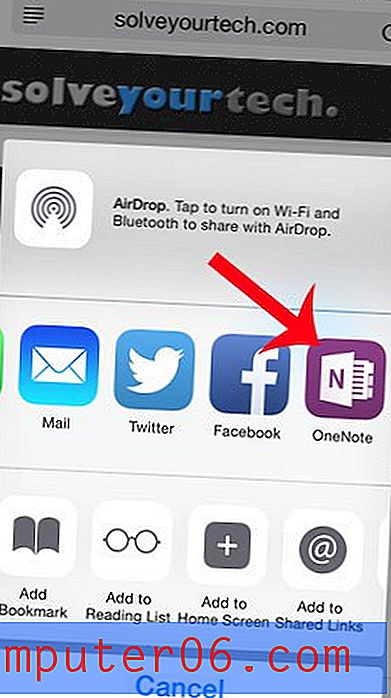
Trinn 7: Trykk på Location- knappen for å velge den bærbare PC-en du vil lagre nettstedet til, og trykk deretter på Send- knappen øverst til høyre på skjermen.

Har du lagt merke til at kontaktene dine nå vises på app-svitsjen etter oppdatering til iOS 8? Du kan fjerne dem fra app-bytteskjermen, hvis du ikke liker denne funksjonaliteten.